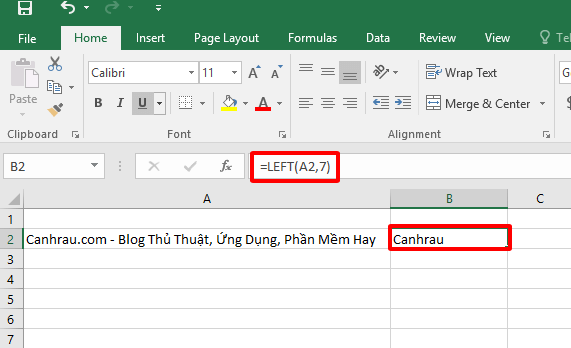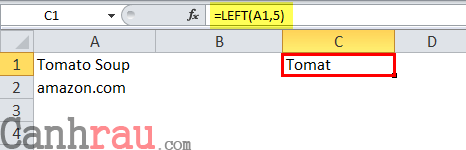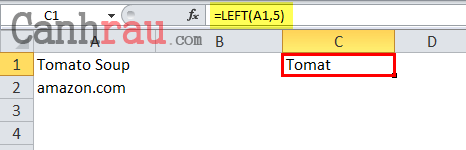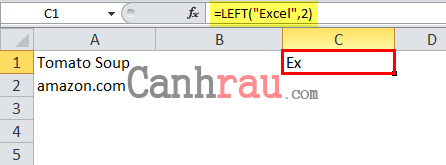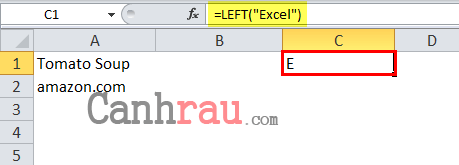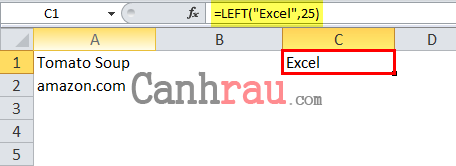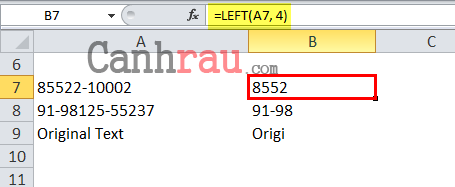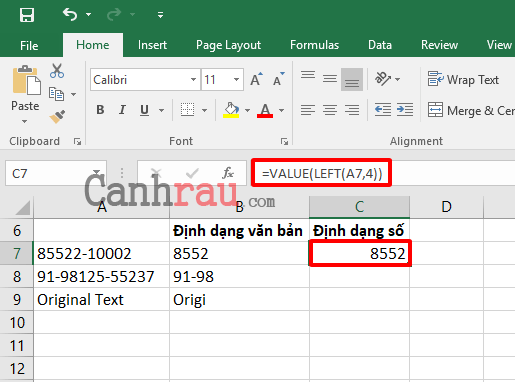Bài viết này sẽ hướng dẫn cho bạn cách sử dụng hàm LEFT trong Excel để tách chuỗi ký tự con từ văn bản gốc, trích xuất văn bản trước một ký tự nhất định, buộc công thức trả về một số và nhiều công dụng khác nữa.
Trong số rất nhiều công thức Excel dùng để thao tác dữ liệu văn bản, LEFT là một trong những hàm được biết đến và sử dụng rộng rãi nhất, Đúng như tên gọi của nó, chức năng của hàm LEFT cho phép bạn trích xuất một số ký tự nhất định bắt đầu từ phía bên trái của chuỗi văn bản. Trong bài hướng dẫn này, bạn sẽ có thể tìm hiểu công thức, cú pháp và cách sử dụng hàm LEFT để lấy ký tự đầu tiên trong Microsoft Excel.
Ghi chú: Nội dung trong bài viết này áp dụng cho Excel 2019, 2016, 2013, 2010, 2007; Excel CHO Microsoft 365, Excel Online, Excel cho Mac, Excel cho iPad, Excel cho iPhone, và Excel cho Android.
Nội dung chính:
Công thức hàm LEFT trong Excel
Hàm LEFT trong Excel có nhiệm vụ trả về một số lượng ký tự (chuỗi con) đã được chỉ định từ một chuỗi văn bản gốc.
Công thức của hàm LEFT như sau:
LEFT(text, [num_chars])Với:
- Text (bắt buộc): là chuỗi văn bản gốc mà bạn muốn trích xuất một chuỗi con. Thông thường, nó sẽ được cung cấp dưới dạng tham chiếu đến ô chứa chuỗi văn bản.
- Num_chars (tùy chọn): số lượng ký tự cần trích xuất dữ liệu, được bắt đầu từ phía bên trái của chuỗi văn bản.
- Nếu đối số num_chars bị bỏ qua, nó sẽ mặc định có giá trị là 1. Có nghĩa là công thức sẽ trả về ký tự đầu tiên được đếm từ phía bên trái của văn bản.
- Nếu đối số num_chars lớn hơn tổng chiều dài của văn bản. Công thức hàm LEFT sẽ trả về kết quả là tất cả văn bản đó.
- Nếu đối số num_chars là số âm, hàm LEFT sẽ trả về giá trị lỗi #VALUE!
Ví dụ: Để trích xuất 7 ký tự đầu tiên của văn bản trong ô A2. Bạn hãy sử dụng công thức bên dưới:
=LEFT(A2, 7)Và đây là kết quả được hiển thị.
Lưu ý quan trọng: LEFT là một hàm văn bản trong Excel. Do đó, kết quả trả về của hàm LEFT luôn là một chuỗi văn bản (ngay cả khi giá trị ban đầu mà bạn muốn thực hiện trích xuất ký tự là một Số). Nếu bạn đang làm việc với một tập dữ liệu số và muốn sử dụng hàm LEFT để trả về giá trị số, thì hãy sử dụng nó cùng với hàm Value để đạt được kết quả mong muốn.
Cách sử dụng hàm LEFT với ví dụ cụ thể
Hãy xem một số ví dụ bên dưới về cách sử dụng hàm LEFT trong Excel. Những ví dụ này sẽ giúp bạn hiểu rõ hơn chức năng của hàm LEFT.
Trong bảng tính Excel bên trên, công thức hàm LEFT được viết là:
=LEFT(A1,5)Và kết quả hàm LEFT trả về là TOMAT.
Hãy cùng chúng tôi tìm hiểu thêm một số vị dụ khác.
Ví dụ 1: Khi công thức hàm LEFT được sửa lại thành:
=LEFT(A2,8)Thì kết quả mà nó trả về là: amazon.c.
Ví dụ 2: Khi công thức hàm LEFT được viết như sau:
=LEFT(“Excel”, 2)Thì kết quả mà nó sẽ trả về là Ex.
Bạn xem hình ảnh bên dưới để hiểu rõ hơn.
Ví dụ 3: Khi công thức hàm LEFT được viết là:
=LEFT(“EXCEL”)Thì kết quả nó trả về sẽ là E.
Ví dụ 4: Khi bạn viết công thức hàm LEFT là:
=LEFT(“Excel”, 25)Kết quả sẽ trả về toàn bộ ký tự của chuỗi văn bản hiện có: Excel.
Ví dụ 5: Bạn hãy nhập các dữ liệu mẫu vào bảng tính Excel như hình ảnh bên dưới
- Khi bạn nhập công thức hàm LEFT là =LEFT(A7,4) thì kết quả trả về sẽ là 8552.
- Khi bạn nhập công thức hàm LEFT là =LEFT(A8,5) thì kết quả là 91-98.
- Khi bạn nhập công thức hàm LEFT là =LEFT(A9,5) thì kết quả là Origi.
Ghi chú: Hàm LEFT trong Excel cũng được dùng để trích xuất một tập hợp con của dữ liệu số từ một số dài hơn cụ thể. Tuy nhiên, kết quả của dữ liệu này sẽ được chuyển đổi thành dạng văn bản và không được sử dụng để thực hiện các phép toán liên quan, chẳng hạn như hàm SUM và hàm AVERAGE.
Một cách để giải quyết vấn đề này là bạn hãy sử dụng hàm VALUE để chuyển đổi định dạng văn bản thành định dạng số. Như trong ví dụ dưới đây
=VALUE(LEFT(A7,4))Tùy chọn thứ hai đó chính là sử dụng tính năng Paste special để chuyển đổi từ dạng văn bản về dạng số.
Bài viết cùng chủ đề:
- Cách sử dụng hàm RIGHT để lấy ký tự bên phải trong Excel
- Hướng dẫn cách dùng hàm LEN để đếm số ký tự trong Excel
- Cách sử dụng hàm PROPER để viết hoa chữ cái đầu tiên trong Excel